
L'éditeur PHP Zimo répondra pour vous, c'est un problème courant que le système Win7 ne peut pas démarrer après la mise à niveau. Pendant le processus de mise à niveau, certaines erreurs ou fichiers système peuvent être perdus, empêchant le démarrage normal du système. Il existe plusieurs façons courantes de gérer cette situation. Tout d'abord, vous pouvez essayer d'utiliser des outils de réparation du système pour réparer les fichiers système, par exemple en utilisant « l'outil de réparation du système » fourni avec le système ou en le réparant via le disque d'installation du système. Deuxièmement, vous pouvez essayer d'utiliser le « Mode sans échec » pour démarrer le système et effectuer une opération de restauration du système pour restaurer le système à son état précédent. Si la méthode ci-dessus ne fonctionne pas, vous pouvez également envisager de réinstaller le système ou de faire appel à un professionnel pour le gérer. Quelle que soit la méthode que vous choisissez, vous devez sauvegarder les données importantes à l'avance pour éviter toute perte. J'espère que les méthodes ci-dessus pourront vous aider à résoudre le problème.
Que dois-je faire si le système Win7 ne peut pas démarrer après la mise à niveau ?
Méthode 1. Réinitialiser le système
1. Le système Win7 dispose d'un point de restauration automatique. Si vous rencontrez des problèmes lors du démarrage, éteignez et redémarrez l'ordinateur, puis appuyez et maintenez la touche F8 du clavier.
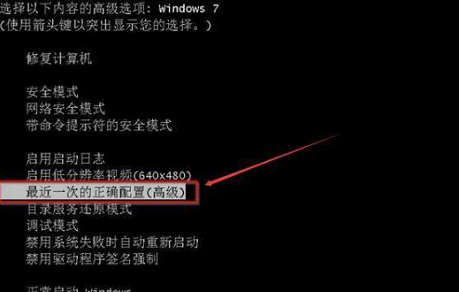
2. Continuez à appuyer sur F8 jusqu'à ce que l'ordinateur entre dans « Options de démarrage avancées » ; maintenez les touches ↑↓ du clavier enfoncées, sélectionnez « Effectuer la dernière bonne configuration connue » et appuyez sur Entrée.
3. Après avoir effectué cette opération de restauration, le système peut démarrer normalement. Généralement, le problème de non-démarrage normal sera résolu à plusieurs reprises.
Méthode 2 : Désactivez le pilote de la carte graphique
1. Si le service de mise à jour du système win7 n'est pas désactivé, le système mettra à jour et installera les pilotes et correctifs correspondants pour vous en arrière-plan, ce qui entraîne parfois une incapacité. pour démarrer. Si le pilote de la carte graphique mis à jour est incompatible, Win7 ne démarrera pas normalement. La solution consiste à appuyer sur F8 au démarrage pour accéder aux options de démarrage avancées.
2. Après avoir entré les options de démarrage avancées, appuyez et maintenez les touches ↑↓ du clavier, sélectionnez « Mode sans échec » et appuyez sur Entrée pour entrer en mode sans échec.

3. Après être entré dans le système, cliquez avec le bouton droit sur Ordinateur - Gestion - Gestionnaire de périphériques, recherchez-y la carte graphique, cliquez avec le bouton droit de la souris et désactivez-la.
Ce qui précède est le contenu détaillé de. pour plus d'informations, suivez d'autres articles connexes sur le site Web de PHP en chinois!
 Introduction aux touches de raccourci de capture d'écran dans le système Windows 7
Introduction aux touches de raccourci de capture d'écran dans le système Windows 7
 Solution au problème selon lequel le système Win7 ne peut pas démarrer
Solution au problème selon lequel le système Win7 ne peut pas démarrer
 Comment réparer le système Win7 s'il est endommagé et ne peut pas être démarré
Comment réparer le système Win7 s'il est endommagé et ne peut pas être démarré
 Solution à l'absence de son dans le système Win7
Solution à l'absence de son dans le système Win7
 Processus détaillé de mise à niveau du système Win7 vers le système Win10
Processus détaillé de mise à niveau du système Win7 vers le système Win10
 Le processus spécifique de connexion au wifi dans le système win7
Le processus spécifique de connexion au wifi dans le système win7
 Comment rembourser Douyin rechargé Doucoin
Comment rembourser Douyin rechargé Doucoin
 Comment utiliser la balise article
Comment utiliser la balise article